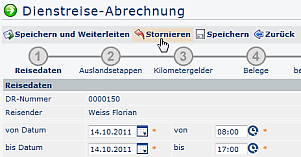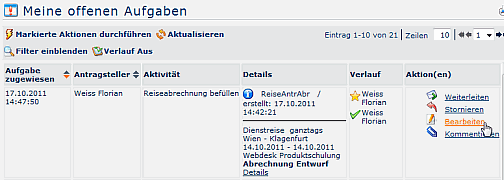
Ist die Dienstreise abgeschlossen, so hat der Benutzer die
Möglichkeit, die Reiseabrechnung mit den tatsächlich
angefallenen Kosten zu befüllen.
Der Reiseantrag, der bis zum Abschluss der Dienstreise "geruht" hat, geht als
Reiseabrechnung in die Liste der "Offenen Aufgaben" zum
Benutzer, wird von diesem Befüllt. In nächster Instanz wir die
Dienstreise-Abrechnung vom Vorgesetzten genehmigt, eventuell auch von der
Personalabteilung oder einer anderen Kontrollinstanz gesichtet.
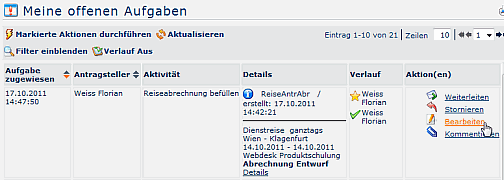
Weiters besteht auch die Möglichkeiten, bei Mitarbeitern welche keine Genehmigung für einen Reiseantrag benötigen, direkt über einen eigenen Menüpunkt eine Reisekostenabrechnung zu beantragen.
Für die Reiseabrechnung werden die Eckdaten aus dem
Reiseantrag übernommen.
Sollte sich der Zeitraum der Reise (Uhrzeit-Intervalle von -
bis) geändert haben, so ist dieser auch hier zu ändern, da später nachfolgende
Zeitkorrekturen nicht außerhalb des Zeitraumes liegen dürfen.
Um eine korrekte Abrechnung der Auslandstaggelder
durchführen zu können, müssen die einzelnen
Reiseabschnitte in den Reiseregionen angegeben werden.
Die Intervalle pro Region müssen mit genauem Start- und Endzeitpunkt angegeben
werden, da sonst die Zeiträume, welche hier nicht angegeben wurden, automatisch
als Inlandsregion gelten. Die Sätze pro Auslandsregion entsprechen den
gesetzlichen Sätzen.

Bei Auslands-Dienstreisen können mehrere Auslandsetappen eingegeben werden. Hierzu klickt man auf die Schaltfläche "Auslandsetappe hinzufügen" und befüllt die vorgegebenen Parameter:
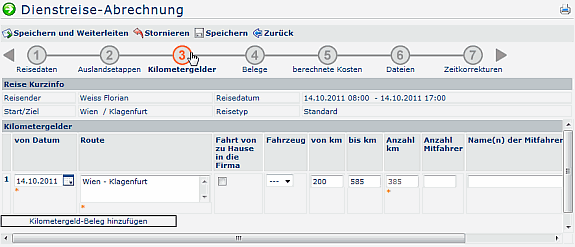
Grundsätzlich gilt für alle Belege, dass eine Verrechnung ausschließlich gegen die Vorlage des Originalzahlungsbeleges möglich ist. Diese können entweder an die entsprechende Stelle weitergeleitet werden (Vorgesetzter, Personalabteilung...), oder über den Punkt Dateien als Anhäge beigefügt werden.
Wurden in den Reisedaten bei den geschätzten Kosten bereits Angaben gemacht (z.B. Parkbelege, Bahnkarten), so werden diese automatisch hier übernommen.
Besonderheiten:
Durch die Bezahlung des Kilometergeldes sind sämtliche Nebenkosten (Maut,
Parkgebühren, Garage) steuerlich abgedeckt. Eine gesonderte Verrechnung dieser
Nebenkosten führt daher automatisch zu einer Versteuerung, außer die Fahrt
erfolgte mittels Dienstauto oder Firmenbus. Um einen entsprechenden Beleg
hinzuzufügen klickt man auf die Schaltfläche "Beleg
hinzufügen".
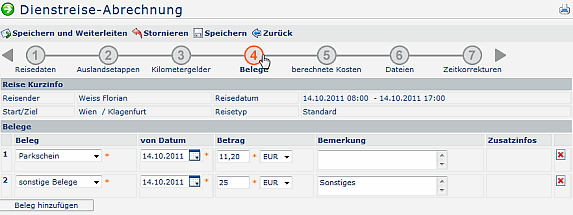
Es können mehrere Belege hinzugefügt werden. Sollen Belege entfernt werden, so klickt man auf die Löschen-Schaltfläche auf der rechten Seite.
Die dargestellte Berechnung der auszubezahlenden Reisekosten beruht auf der
Annahme, dass alle Angaben vom Antragsteller richtig gemacht wurden, weiters
sind die Angaben vorbehaltlich der Genehmigung und Korrektur durch Vorgesetzte
und Personalabteilung.
Falls eine Abrechnung aus bestimmten Gründen nicht möglich ist, so werden die
Gründe hier näher erläutert.
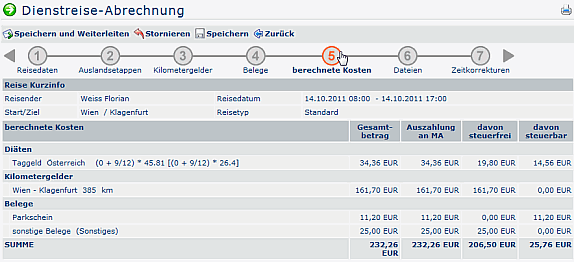
Optional besteht für den Mitarbeiter die Möglichkeit, Belege einzuscannen und als Dateianhänge in der Reiseabrechnung anzuhängen.
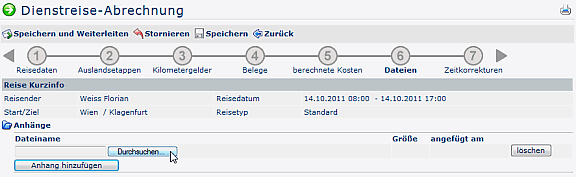
Automatische Zeitkorrektur
Die Zeitkorrektur kann auch optional aus den Start- u. Endzeitpunkt der
Dienstreise automatisch errechnet werden. Es werden die Zeiten aus den
Reisedaten übernommen.
Zu beachten ist hier die gesetzliche 10 Stunden Grenze!
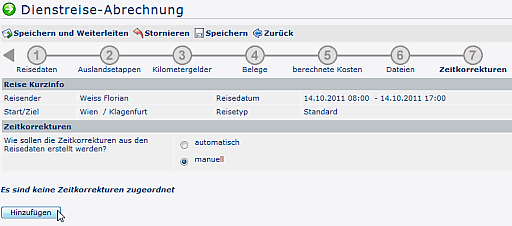
Manuelle Zeitkorrektur
Die Zeitkorrektur kann manuell eingegeben werden, indem man auf die Schaltfläche
"Hinzufügen" klickt und die tatsächlichen Zeiten eingibt.
Die hier angezeigten Fehlgründe werden vom Webdesk-Administrator hinterlegt und
können beliebeig erweitert werden.
Bei mehrtägigen Dienstreisen müssen die Arbeitszeiten für jeden Tag der Reise
hier angegeben werden.
Auch hier ist die gesetzliche 10 Stunden Grenze zu beachten.
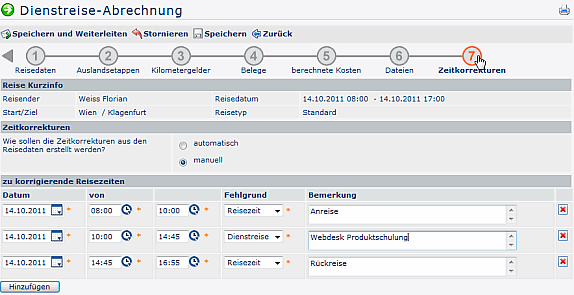
Eine Reiseabrechnung kann entweder direkt aus der Workflow-Liste der Offenen Aufgaben storniert werden. Hierzu klickt man auf die Stornieren-Schaltfläche, die Reiseabrechnung wird mit sofortiger Wirkung storniert und aus der Liste entfernt.
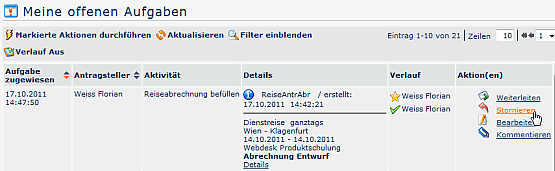
Eine weitere Möglichkeit für ein Storno gibt es in der Reiseabrechnung selber - im Antrag klickt man auf die "Stornieren"-Schaltfläche